1、打开excel表格文件,如:表格中需要隐藏表中B至E列,如图:
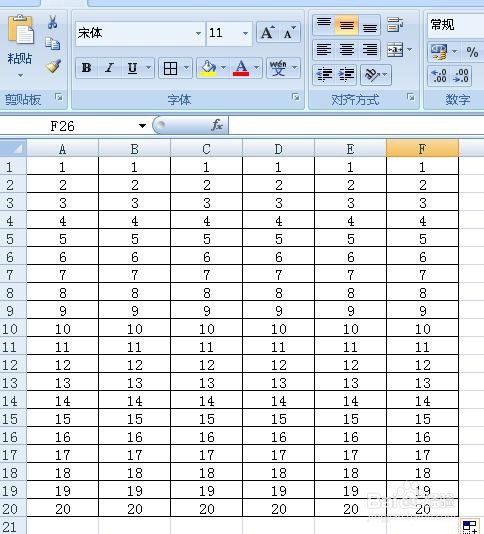
2、拖动鼠标左键选中B至E列,如图:
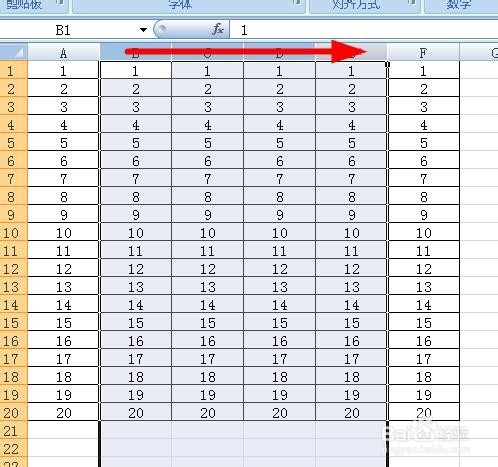
3、将鼠标放到选中类中两列间隙处,当鼠标变为双向图标时候,按住鼠标左键,将鼠标往左侧拖动,如图:
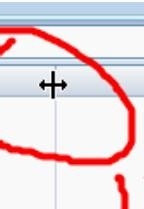

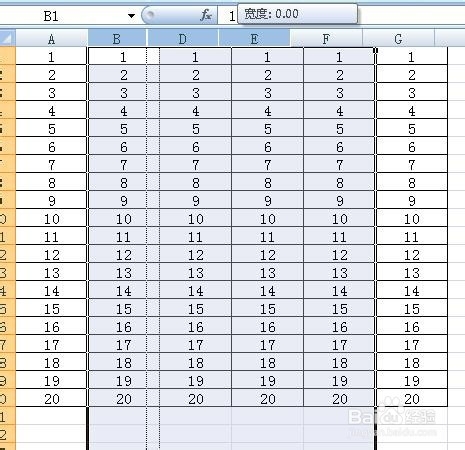

4、也可以采用选中需要隐藏的列区域,让后点击鼠标右键,在右键菜单中,选择“隐藏(H)”项,如图:

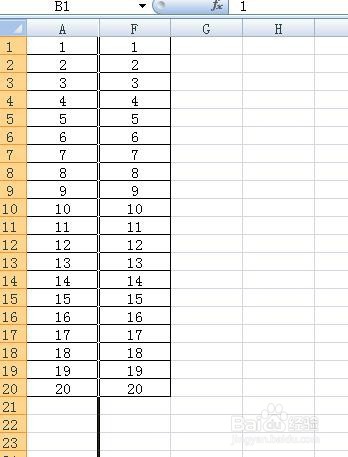
5、以上两种隐藏列的方法,根据自己的习惯选择。
时间:2024-10-18 21:34:05
1、打开excel表格文件,如:表格中需要隐藏表中B至E列,如图:
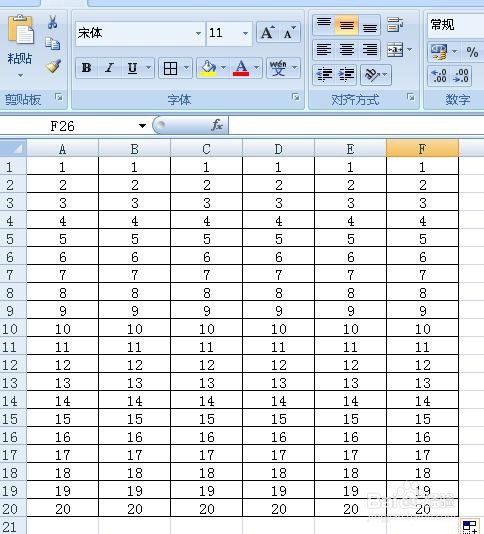
2、拖动鼠标左键选中B至E列,如图:
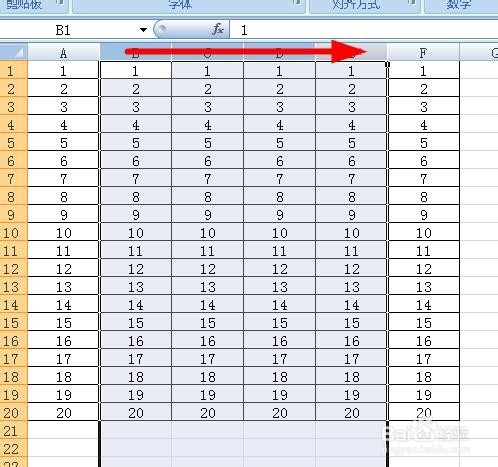
3、将鼠标放到选中类中两列间隙处,当鼠标变为双向图标时候,按住鼠标左键,将鼠标往左侧拖动,如图:
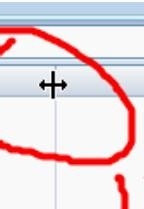

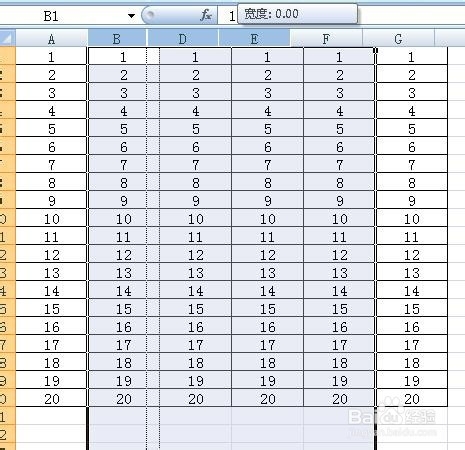

4、也可以采用选中需要隐藏的列区域,让后点击鼠标右键,在右键菜单中,选择“隐藏(H)”项,如图:

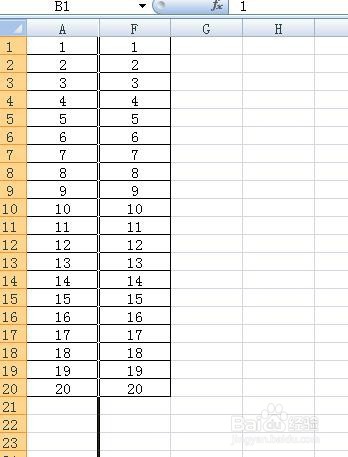
5、以上两种隐藏列的方法,根据自己的习惯选择。
